Esta rotina aponta os custos de atendimento da Ordem de Serviço do cliente.
O atendente deve informar se a manutenção é preventiva ou por obsolescência do produto/equipamento para atualização automática do sistema.
Estabelece a integração entre os ambientes Gestão de Serviços e Controle de Não-conformidades, para as empresas que utilizam esses módulos, por meio do campo Gera FNC do cadastro de Ocorrências do ambiente Gestão de Serviços.
Com isso, é possível reportar as não-conformidades ao setor de Engenharia e/ou selecionar ocorrências de não-conformidades durante a inclusão de ordens de serviços ou atendimentos. Para mais detalhes, consulte Integração Gestão de Serviços x Controle de Não-conformidades.
Através dessa rotina, podemos realizar a consulta de produtos alternativos, permitindo a substituição do produto original pelo seu substituto.Quando o produto original possuir controle de saldos por grupo de cobertura, se realizada a substituição, o saldo correspondente do produto original deve ser abatido, como se o apontamento fosse realizado pelo produto original.
Com a inclusão dos produtos alternativos no atendimento da OS, a quantidade do produto original deve ser abatida do contrato e, em caso de estorno, os saldos por período são acrescidos com a quantidade do produto original.
A partir do atendimento das Ordens de Serviço é possível gerar uma Lista de Contatos, que avalia a satisfação do cliente que utilizou o serviço. Após o atendimento da Ordem de Serviço, o campo Cód. Lista valida se foi criada a lista de contatos do Telemarketing, desta forma, ele deve ser preenchido com o número da lista, somente, depois que ela foi gerada. Na emissão da OS do produto/serviço, caso a quantidade seja maior do que estipulada no Contrato de Manutenção, é apresentada a pergunta: Existem produtos com quantidades superadas pelo limite estipulado no contrato. Deseja prosseguir com o atendimento da OS ? A resposta sendo Sim, é gerado cobrança da quantidade excedida. |
É permitido que uma Ordem de Serviço tenha mais de um atendimento. Atente-se para a seqüência de atendimento e também para o Status, que deve estar Em Aberto, ou seja, o sistema manterá a Ordem de Serviço em aberto, apesar de possuir um laudo. Com a inclusão dos produtos alternativos no atendimento da O.S., a quantidade do produto original deve ser abatida do contrato e, em caso de estorno, os saldos por período são acrescidos com a quantidade do produto original. |
É importante considerar que as informações para realizar o atendimento da ordem de serviço depende de pré-condições cadastras nas seguintes rotinas:
|
Conheça neste diagrama as informações que contemplam as funcionalidades da rotina:
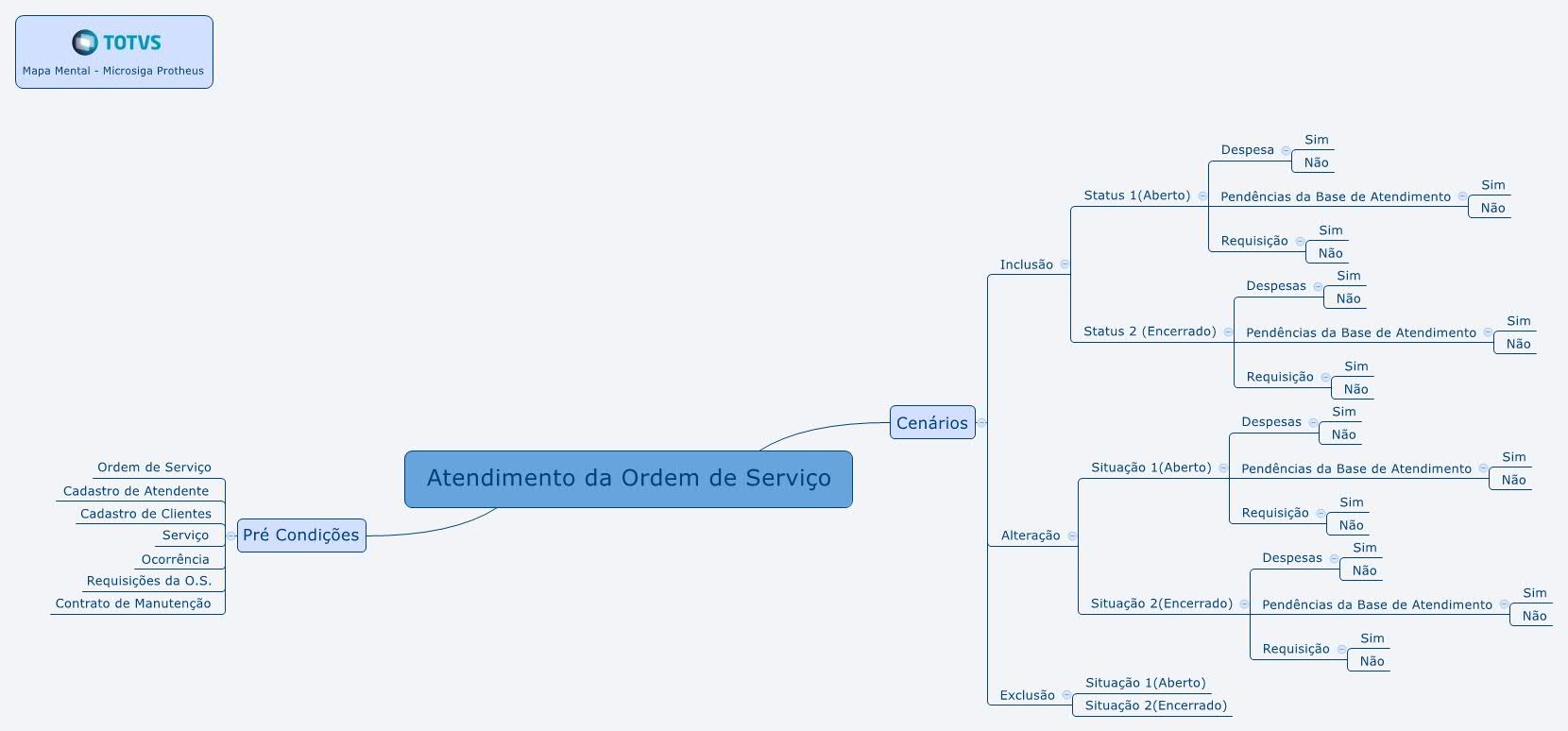
Na página principal da rotina, estão disponíveis as opções:
|
De acordo com as informações cadastradas nas pré-condições, alguns dos Principais Campos podem ser preenchidos por meio da utilização da consulta padrão (tecla F3). |
Campo | Descrição |
| Nr.OS ? | Selecione o número da ordem de serviço. Exemplo: 000001 |
| Sequência | Informe a sequência do atendimento. Exemplo: 02 |
| Atendente ? | Selecione o código do atendente. Exemplo: 000000000002TEC |
| Dt. Chegada | Informe a data da chegada no cliente. Exemplo: 22/06/2016 |
| Hora Chegada | Informe a hora da chegada. Exemplo: 08:30 |
| Dt. Saída | Informe a data de saída no cliente. Exemplo: 22/06/2016 |
| Hora Saída | Informe a hora da saída. Exemplo: 15:00 |
| Dt. Início | Informe a data de início do trabalho. Exemplo: 22/06/2016 |
| Hora Início | Informe a hora do início. Exemplo: 09:30 |
| Data Término | Informe a data de término do trabalho. Exemplo: 22/06/2016 |
| Hora Término | Informe a hora de término do trabalho. Exemplo: 14:30 |
| Status | Informe o status do atendimento da O.S. Exemplo: 1 - Encerrado 2 - Aberto |
| Ocorrência | Selecione a ocorrência para os critérios de Atendimento da Ordem Exemplo: Atendimento da O.S.: 001 - Manutenção. |
| Produto / Eqto | Selecione o produto. Exemplo: PRD00000001 |
| Id.Único | Informe o identificador do produto. Exemplo: Prod_01 |
| Quantidade | Informe a quantidade do produto. Exemplo: 10 |
| Produto | Informe o código do produto da despesa. Exemplo: 000000000000000000000000003TEC |
| Descrição | Descrição do produto. Este campo é preenchido automaticamente. Exemplo: MATERIAL DE CONSUMO |
| Vlr Unitário | Informe o valor unitário do produto. Exemplo: 15,00 |
| Serviço | Informe o código do serviço utilizado, para definição da cobrança. Exemplo: 000006 |
| Status | Informe a situação da pendência da base de atendimento. Exemplo: 1 - Pendente 2 - Baixado |